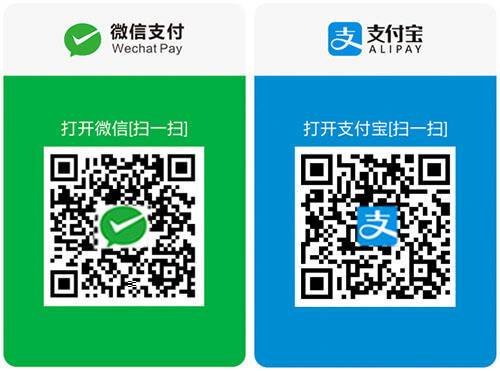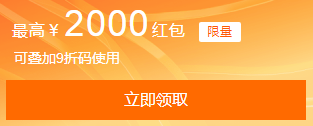OSD_note windows始终保持在顶部的桌面浮动轻量记事本
如何使用
无需安装。只需运行该程序(要求:Windows)。
该程序是一个小型且简单的文本编辑器,可以使其半透明并位于其他窗口的顶部。您可以使用它,例如用于在另一个窗口中阅读文档时做笔记,在屏幕上保留待办事项列表(完成后划掉项目)等。
特点:不需要来回切换编辑器 复制文件,无论办公、开发都很有用
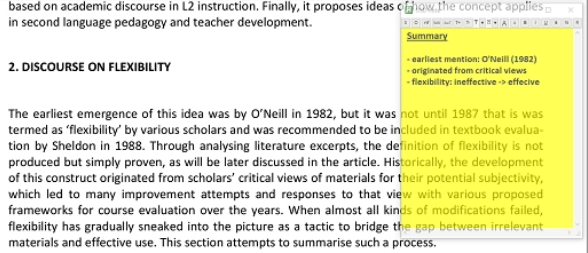
工具栏和热键指南
S(Ctrl + S)保存文件(RTF:RTF格式,可以通过MS Word,写字板等读取)
O(Ctrl + O)打开文件(RTF)
rtf(Ctrl + V)粘贴格式化的文本
txt粘贴未格式化的文本(注意:粘贴前从剪贴板中删除格式)
AoT切换AlwaysOnTop状态
T +(Ctrl +↑)增加透明度
T-(Ctrl +↓)降低透明度
T▼文本颜色(▼选择颜色,T(Ctrl + T)应用以前选择的颜色)
H▼高亮显示颜色(▼选择颜色,H(Ctrl + H)应用以前选择的颜色)
A(Ctrl + Sh +.)增加字体大小
A(Ctrl + Sh +,)减小字体大小
B(Ctrl + B)切换粗体
I(Ctrl + I)切换斜体
U(Ctrl + U)切换下划线
S(Ctrl +-)切换删除线
N普通字体(非粗体,斜体等)
R重置为默认格式(字体名称,样式,大小,行距,颜色)
设定值
要更改设置,请编辑“ settings.ini”文件。
您可以配置诸如启动时的窗口位置和大小,默认字体等内容。
已知问题和局限性
-限制:“保存”按钮始终充当“另存为”。如果您想重复保存同一文件,则必须覆盖现有文件。
-局限性:文本格式非常基础(没有行距,无法更改字体等)。话虽如此,可以粘贴其他来源的复杂格式或打开在其他编辑器中创建的RTF文件。如果您想“驯服来自其他地方的原始格式”,则可以粘贴为文本(txt按钮)或重置为默认格式(R按钮)。
-限制:设置有些原始。例如。要更改窗口的默认大小和位置,您必须根据屏幕分辨率确定坐标-没有特殊的按钮可以执行此操作。
-错误:颜色选择对话框中的“取消”按钮不起作用。如果按“取消”,它将仍然应用颜色。
-等等(请随时提出建议!)
下载地址:
链接: https://pan.baidu.com/s/1O2a87aSt4yUjk_XCTKEXsg 提取码: tqbp
 小任班长的博客
小任班长的博客